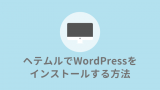初心者向けに、ヘテムル(heteml)でワードプレスを始める方法を紹介します。
WordPressサイト作成の手順を大まかにまとめると、以下のような感じになります。
- ヘテムルに登録する
- ムームードメインで独自ドメインを取得する
- サーバーとドメインを連携させる
- サーバーにWordPressをインストールする
順番に解説していきます。
レンタルサーバーに登録する
レンタルサーバーとは
レンタルサーバーとは、インターネット上にホームページのデータを置く場所を提供してくれるサービスです。WordPressサイトを始めるには、WordPressのデータを置くサーバーがないと始めることができません。

ヘテムル(heteml)に登録する
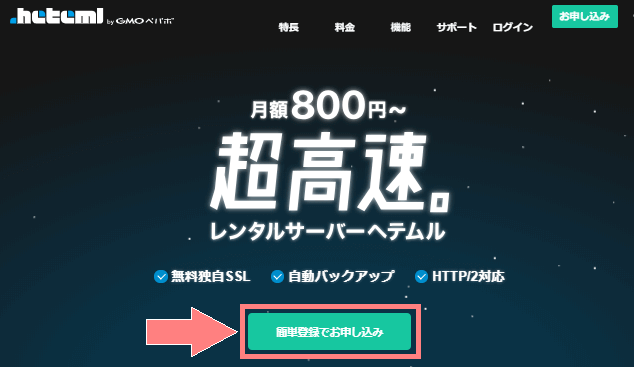
ヘテムル![]() は安く始めることができ、高性能なサーバーを使いたい人におすすめのレンタルサーバーです。その他も以下のようなポイントがあります。
は安く始めることができ、高性能なサーバーを使いたい人におすすめのレンタルサーバーです。その他も以下のようなポイントがあります。
- 月額800円~と安く始められる
- はじめの15日間は無料でお試しできる
- ワードプレスの導入も簡単にできる
- 独自SSLの設定も簡単
設定なども簡単にできるので、初心者にもおすすめです!
ドメインを取得する
ドメインとは
ドメインはサイトの住所のようなものです。取得したドメインが「サイトのURL」になります。

最初に決めたドメインをずっと使い続けていくことになるので、よく考えてから取得しましょう。
ムームードメインで取得する
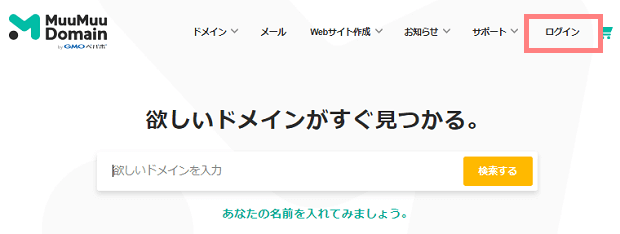
ヘテムルでWordPressサイトを作る場合は、同じGMOぺパポが運営しているムームードメイン![]() でドメインを取得するのがおすすめです。同じ運営元のため、サーバーとドメインを連携させる難しい手順が省略できるからです。
でドメインを取得するのがおすすめです。同じ運営元のため、サーバーとドメインを連携させる難しい手順が省略できるからです。
ドメインは単なる住所的な役割なので、取得会社によって性能が異なることはないですし、料金の差もあまりないので、こだわりがなければムームードメインで取得しておけばOKです。
サーバーにドメインを連携させる
サーバーとドメインの登録が終わっただけだと、それぞれ独立している状態なので2つを結び付ける必要があります。
具体的には、以下の設定をしていきます。
- ドメイン側の設定(ネームサーバーの設定)
- サーバー側の設定(ドメインの追加)

手順はヘテムルでムームードメインを設定する方法を参考に進めてみて下さい。
WordPressをインストールする
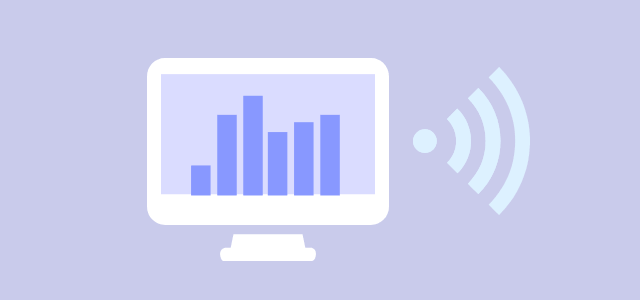
サーバーどドメインを連携させることができたら、サーバーにWordPressをインストールしていきます。
簡単にインストールすることができるようになっているので、サクッと終わらせることができると思います。ヘテムルでワードプレスをインストールする方法を参考に進めてみて下さい。
ワードプレスのインストール後に行うこと
SSL化の設定をする

SSL化とは、簡単にいうとURLの先頭を「http://→https://」にして、パソコンとサーバ間での通信データを暗号化してやりとりすることです。
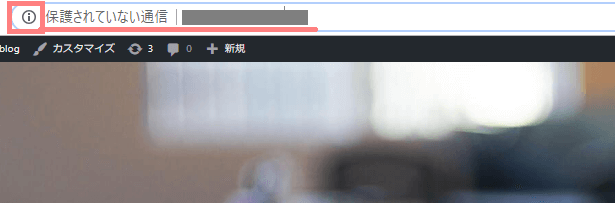
SSL化されていないサイトのURLは「http://」となり、Googleから「保護されていない通信」というメッセージが表示されてしまいます。
セキュリティ的にも、Googleからの評価もマイナスになるので、WordPressをインストールしたら最初に設定しておきましょう。
ヘテムルでサイトを常時SSL化(リダイレクト設定)する方法を参考に設定してみて下さい。
本契約をする
ヘテムルを使い続ける場合は、忘れないうちに本契約を済ませましょう。レンタルサーバーの契約が切れてしまうと、せっかく作成したWordPressサイトもなくなってしまいます。
無料お試し期間中に本契約を行っても、お試し期間終了後からの契約になります。

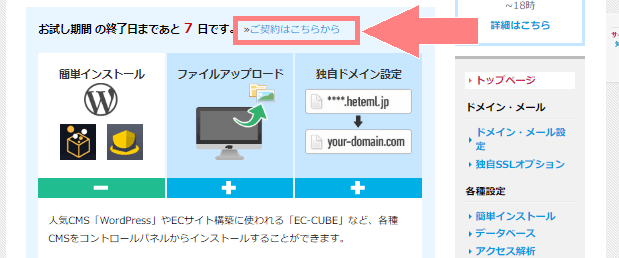
本契約は、ヘテムルのコントロールパネルにログインし、「お試し期間終了日まであと○日です。」と書いてある右横の「≫ご契約はこちらから」からできます。
初期設定をする
WordPressサイトができたら、デザインを設定したりセキュリティを整えたりと、最初にやっておきたい設定があります。
まとめてWordPressインストール後にやるべき初期設定で紹介しているので、確認してみて下さい。
以上がヘテムルでWordPressを始める手順でした。最初はサイトを整えるのに色々と設定がありますが、手間をかけて作った分愛着も湧くと思います!
少しずつサイトを作っていってみて下さい。